Bria SoftPhone
Autor: Sandro Coti
Einleitung #
Mit der Virtual PBX von Winet können Sie Ihren Telefonanschluss auch auf Ihrem Smartphone in Betrieb nehmen.
So bleiben Sie über Ihre Festnetz Nummer immer und überall erreichbar und können auch von unterwegs mit Ihrer Festnetznummer telefonieren
Voraussetzung #
- Smartphone mit Android v6.0 oder höher
- iPhone oder iPad mit iOS 12.0 oder höher (iPhone 5S oder höher), (iPad Air 2017 oder höher)
- Internetzugang per WLAN oder mobile Daten (4G)
- Lizenz für Bria
Installation unter Android #
Rufen Sie den Play Store von Google auf, geben Sie in der Suchleiste Bria ein und bestätigen Sie die Eingabe. Klicken Sie auf den Eintrag Bria und drücken Sie auf Kaufen.
Starten Sie die installierte Anwendung und bestätigen Sie die Datenschutzhinweise (GDPR) per [Zustimmen]. Erlauben Sie alle Berechtigungen der App per [Weiter] und [Zulassen].
Installation unter IOS #
Rufen Sie den App Store von Apple auf, geben Sie in der Suchleiste Bria ein und bestätigen Sie die Eingabe. Klicken Sie auf den Eintrag Bria. Das Herunterladen der App ist Gratis, doch danach muss man in der App für 10.- eine Lizenz Kaufen. Bestätigen Sie die Datenschutzhinweise (GDPR). Erlauben Sie alle Berechtigungen der App.
Hinweis zu Energiesparmodi aktueller Smartphones #
Je nach Hersteller und Android Version gibt es verschiedene Einstellungen und Implementierungen, die es ermöglichen am Gerät Energie zu sparen und die Laufzeit zu verlängern. Einige dieser Methoden sind sehr aggressiv und frieren eine App regelrecht ein. Es kann daher vorkommen, dass Sie nicht über Bria erreichbar sind, obwohl die App richtig konfiguriert wurde. Welche Einstellungen und Optionen Ihr Smartphone anbietet erfahren Sie beim Hersteller Ihres Geräts.
Einrichtung Bria hostedPBX IOS #
Sip Chanel #
Nach dem Sie die App gestartet haben, tippen Sie auf Einstellungen à Accounts à + Hinzufügen. Sie werde auf en Fenster kommen wie auf dem Bild gezeigt. Wählen Sie hier SIP
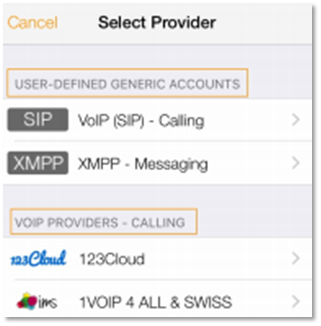
Einrichten des SIP-Accounts IOS #
Sip Account #
Hier sehen Sie das Konfigurations Fenster. Im Feld Account Name können Sie ein Freigewählten Namen nehmen. Im Feld Display As kommt ihre Interne Nummer, die Sie auf der Telefonanlage definiert haben. Im Feld Username kommt auch wider die Interne Nummer. Geben Sie beim Punkt Password das SIP Passwort ein, welches Sie auf der Telefonanlage gesetzt haben. Die Domäne ist ihre hostedPBX selbst. Hier können Sie entweder mit dem URL (Firmenname.winet.ch) oder der IP-Adresse Arbeiten.
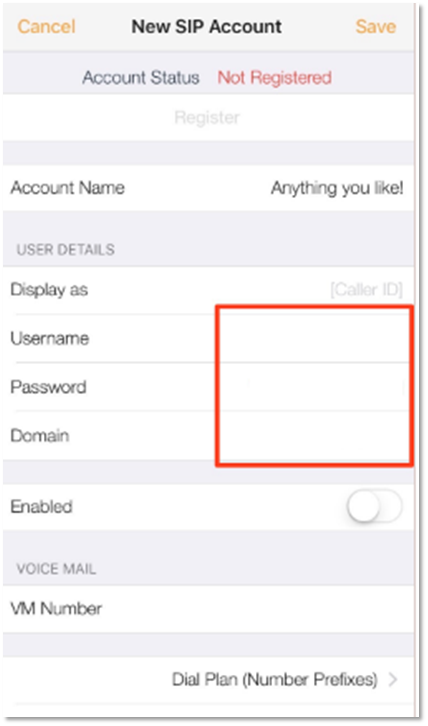
Wenn Sie alles wie oben beschrieben erledigt haben Scrollen Sie runter bis zum Punkt Account Advanced und wählen Sie das aus. Es wird sich ein Fenster öffnen wie unten gezeigt. Geben Sie beim Auth Name wider die Interne Nummer ein. Sobald Sie das erledigt haben drücken Sie oben Links auf Back.
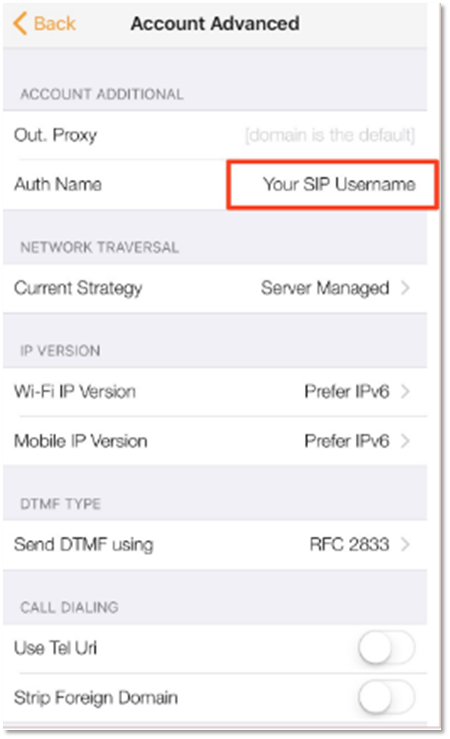
Jetzt kommt der letzte Schritt. Sobald Sie alles erledigt haben wie oben gezeigt werden Sie wieder im New SIP Account Fenster sein wie am Anfang. Enablen Sie den User und drücken Sie auf Save oben rechts. Wenn Sie alles richtig gemacht haben wird der Accounts Status als Registered angezeigt. Sie können jetzt Telefonate tätigen und Anrufe entgegennehmen. Falls Sie irgendwelche oben genannte Daten nicht haben, sprechen Sie mit ihrem IT’ler oder schreiben Sie uns ein Mail an Customer.service@winet.ch
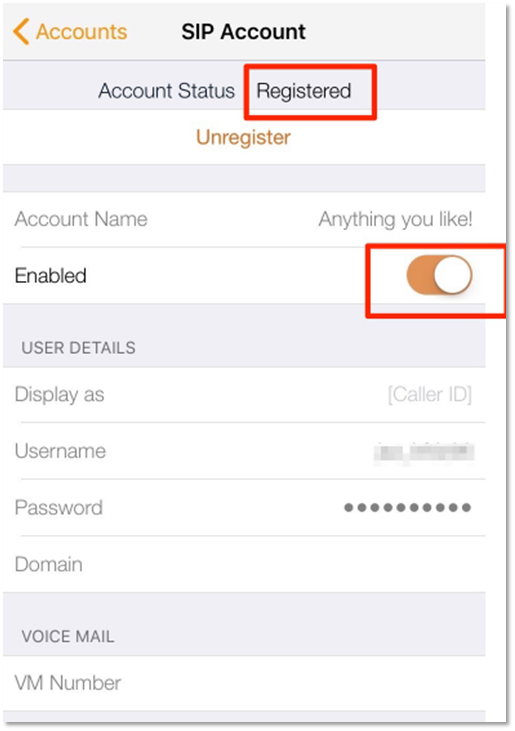
Einrichtung Bria hostedPBX Android #
Sip Accounts #
Wenn Sie die App öffnen müssen Sie zum Punkt Einstellungen wie auf dem Bild gezeigt. Wählen Sie danach den Menü Punkt Accounts und Fügen Sie mit dem Pluszeichen ein Konto hinzu.
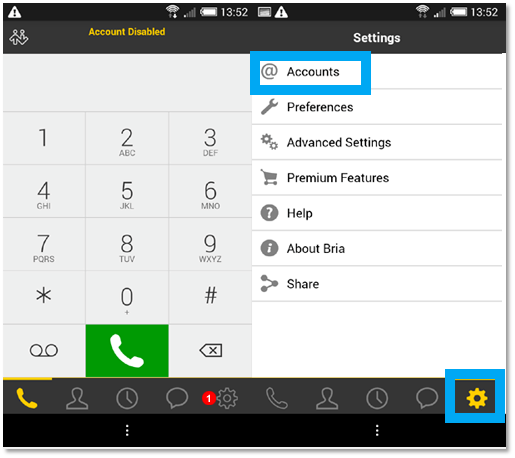
Sip Accounts #
Hier sehen Sie das Konfigurations Fenster. Im Feld Kontoname können Sie ein Freigewählten Namen nehmen. Im Feld Display As kommt die Extension, den Sie auf der hostedPBX definiert haben. Im Feld Username kommt auch wider die Extension, die Sie auf der hostedPBX definiert haben. Geben Sie beim Punkt Password das SIP Passwort ein, das Sie auf der hostedPBX definiert haben. Die Domäne ist ihre hostedPBX selbst. Hier können Sie entweder mit dem Namen oder der IP-Adresse Arbeiten. Wenn Sie alles erledigt haben, ist die App Einsatz bereit. Sie können jetzt Telefonate tätigen und Anrufe entgegennehmen. Falls Sie diese Daten nicht haben sprechen Sie mit ihrem IT’ler oder schreiben Sie und ein Mail an Customer.service@winet.ch.
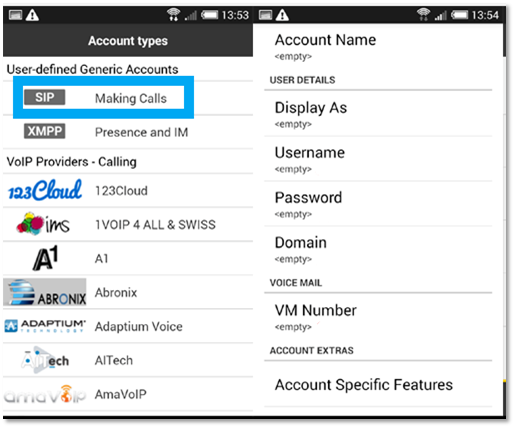
Wichtige Informationen #
Mehrfach Registration #
Die hostedPBX unterstützt keine mehrfache Registration. Wenn Sie also wollen das man auf eine Nummer anruft und es auf ihrem Handy und auf dem Tisch Telefon klingelt empfehle ich ihnen Parallel klingeln zu Aktivieren oder eine Ringruppe/Queue zu erstellen mit den Benutzern die Klingeln sollten.
Anzeige Format #
Das ist eine Einstellung des Handys und nicht von der App selbst. Jedes Handy hat hier seine eigene Einstellung. Bei Android Modellen gibt es auch Unterschiede. Ein Samsung und ein Xiaomi sind zwar ähnlich aber nicht genau gleich. Hier müssen Sie selbst Recherchieren, wie es auf ihrem Handy funktioniert.
Support Winet Voicetec Solutions AG #
Für Supportanfragen oder technische Unterstützung stehen wir Ihnen mit unseren VoIP Engineers gemäss unseren Servicezeiten gerne zur Verfügung.
Servicezeit #
Die proaktive besetzte Betriebsunterstützung steht während den Arbeitszeiten (AZ) an Arbeitstagen von Montag bis Freitag (ausgenommen Feiertage) im Zeitraum von 08h00 bis 12h00 und 13h30 bis 17h00 zur Verfügung. Während den übrigen Zeiten (UZ) steht der optionale Pikett-Service zur Verfügung
Koordinaten #
Unser Customer Service können Sie folgendermassen erreichen:
- eMail service@winet.ch (Ticketeröffnung)
- Privatkunden 0900 66 3932 (CHF 2.50/Min)
- Businesskunden +41 56 520 20 00










